Reklāma
Cietvielu diskdziņus bieži sauc par labāko jauninājumu, ko varat veikt datorā. Aizvien populārāka ir diska vietas nomaiņa pret ātrumu, bet tāpat kā USB atmiņas kartes un SD atmiņas kartes, SSD var rakstīt tikai ierobežotu skaitu reižu 101 Ceļvedis cietvielu diskusCietvielu diski (SSD) patiešām ir pārņēmuši vidēja diapazona augstākās klases skaitļošanas pasauli. Bet kas tie ir? Lasīt vairāk .
Tas rada dažas interesantas problēmas, jo īpaši, ja runa ir par datu dzēšanu (un to darīt droši). Rīki, piemēram, Darik's Boot un Nuke Kā noslaucīt cieto disku, neskarot OSTātad jūs vēlaties atbrīvoties no datora. Lai saglabātu datu drošību, jūs vēlaties droši notīrīt diskdzini. Tas nodrošina, ka izdzēstos failus nevar atgūt neviens. Tomēr jūs varētu ... Lasīt vairāk ir ne tikai neefektīvi, to rakstīšanas intensīvā būtība var ievērojami samazināt veiktspēju un saīsināt SSD diskdziņa darbības laiku.
Nekļūdieties, droši izdzēsiet savu SSD pareizā veidā (ja jums tas pat jādara).
Dariet to tikai tad, ja jums tas ir jādara
Vispārīgi runājot, jums nekad nav jāveic nekādas cietā diska tehniskās apkopes. Šādi datu nesēji ir izstrādāti, paturot prātā pašpietiekamību, izmantojot izveidoto algoritmu un kļūmju seifu sērijas, lai gan palielinātu piedziņas laiku, gan nodrošinātu datu pareizu atmešanu. Pirmā aizsardzība nāk nodiluma līmeņa izlīdzināšanas veidā, kas paredzēta vienmērīgai saglabāto datu sadalīšanai starp SSD blokiem, lai nodrošinātu vienmērīgu nodilumu.

Atgādinājums: tradicionālie cietie diski glabā failus fiziskās vietās uz magnētiskās plāksnes, kas pēc tam tiek indeksēta failu sistēma Kas ir failu sistēma un kā jūs varat uzzināt, kas darbojas uz jūsu diskdziņiemKas ir failu sistēma un kāpēc viņiem ir nozīme? Uzziniet atšķirības starp FAT32, NTFS, HPS +, EXT un citām. Lasīt vairāk un kam var piekļūt, izmantojot mehānisku roku - ļoti lineārs lietu veikšanas veids. Kaut arī SSD faila sistēmas izmanto arī datu glabāšanas vietu paziņošanai saimniekdatoru sistēmai, viņi neatkarīgi koriģē datus nodiluma nolīdzināšanai. Šīs izmaiņas tiek reģistrētas atsevišķā kartē. Citiem vārdiem sakot, SSD neizmanto fiziski indeksējamas vietas, un programmatūra nevar īpaši mērķēt uz diska sektoriem. Būtībā jūsu dators nekādi nevar pateikt, kur šī informācija tikko tika kopēta.
Lai ievērotu nolietojuma izlīdzināšanu, SSD ir nepārtraukti jāpārvieto dati ap disku, lai nodrošinātu, ka visi bloki tiek nodiluši vienādi. Izmantojot drošu “failu sasmalcinātāju”, lai vairākas reizes pārrakstītu konkrētu failu vai mapi, tas nenotiek darboties, jo diskdzinis visus jaunos ienākošos datus raksta dažādos blokos, atkarībā no tā vajadzībām. Tikai disks zina, kur šie dati tiek rakstīti, tāpēc drošie dzēšanas rīki faktiski kaitē SSD, veicot nevajadzīgu skaitu papildu rakstīšanas.
Jums, iespējams, rodas jautājums, kā dati kādreiz tiek izdzēsti no SSD, it īpaši, ja dati tiek pastāvīgi pārvietoti. Par laimi TRIM komanda ir paredzēts, lai atrisinātu šādu problēmu, atzīmējot datu blokus, kurus diskdzinis vairs neuzskata par lietojamiem, lai tos notīrītu iekšēji. Vienkārši sakot, jūsu izmestie dati galu galā pazudīs un nebūs neatgriezeniski, bet tikai jūsu disks patiešām zina, kad tas notiks.

Lai daudz detalizētāk apskatītu TRIM un atkritumu savākšanu, jums vajadzētu izlasīt mūsu rakstu par TRIM lietderība mūsdienu SSD Kāpēc TRIM ir svarīgs cietvielu diskdziņiem? [Tehnoloģiju skaidrojums] Lasīt vairāk .
Ir arī vērts atcerēties, ka šie diskdziņi bieži izmanto nelielu daudzumu nepiešķirtas vietas kā buferi datu pārvietošanai, kam jūs diez vai varēsit piekļūt. Tas tehniski nozīmētu, ka dati paliek diskā pat pēc to drošas izdzēšanas.
Droši izdzēst SSD
Par laimi ir iespējams izdzēst lielāko daļu SSD disku, lai gan tas ir tuvāk “atiestatīšanai” nekā noslaucīšanai. Komanda “ATA Secure Erase” uzdod diskdzinim izskalot visus saglabātos elektronus, liekot diskdzinim “aizmirst” visus saglabātos datus. Šī komanda būtībā atiestata visus pieejamos blokus “dzēst” stāvoklī, ko TRIM izmanto atkritumu savākšanas nolūkos.
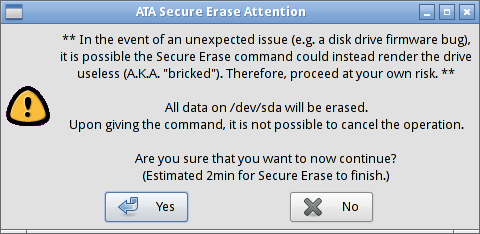
Šī komanda faktiski neko neraksta diskdzinī. Tā vietā SSD liek sprieguma amplitūdu visiem pieejamiem NAND vienlaicīgi, vienā darbībā atiestatot katru pieejamo telpas bloku. To darot, jūs diskam izmantosit vienu veselu programmas dzēšanas ciklu - mazu bedri piedziņas laikā, taču tas joprojām nav nepieciešams, ja vien jums nav problēmu novēršanas.
Droša dzēšana, izmantojot ražotāja programmatūru
Lielākā daļa ražotāju piegādā programmatūru cietvielu diskdziņiem, lai atjauninātu programmaparatūru un veiktu tādus uzdevumus kā droša dzēšana. Lai gan mums nav iespējams pārbaudīt katru ražotāju, mēs esam izveidojuši galveno zīmolu pieejamo lejupielāžu sarakstu.
Lai gan šī ir pirmā vieta, kuru mēs jums iesakām apmeklēt, tā nedarbosies vienmēr, jo jums bieži vajadzēs palaist programmatūru sistēmā Windows (un jūs, iespējams, instalējāt Windows savā SSD). Varbūt arī jūs atradīsit, ka jūsu ražotājs savā programmatūrā vēl nav ieviesis komandu “ATA droša dzēšana”. Šajā gadījumā izmēģiniet nākamo darbību.
Lejupielādēt: Intel cietvielu rīku komplekts / OCZ rīklodziņš / Corsair SSD rīklodziņš / Samsung burvis / SanDisk SSD rīkkopa
Droša dzēšana, izmantojot šķirto maģiju
Mēs esam pārklāja pagātnes šķirto maģiju Šķīrusies maģija: pilnīgs cietā diska rīkkopa vienā tiešajā kompaktdiskāPārņemiet kontroli pār cietajiem diskiem. Neatkarīgi no tā, vai vēlaties rediģēt nodalījumus, klonēt visu disku, pārbaudīt SMART datus vai kā citādi pārvaldīt datora datu organizēšanas veidu, Parted Magic ir rīks ... Lasīt vairāk - tā ir īsta viltību kaste. Pirms Symantec to norija, Partition Magic padarīja visu veidu funkcijas, kurām iepriekš bija vajadzīgas garas komandrindas. Šķīrusies Magic rīkojas tāpat, izņemot visu Linux izplatīšanu, un tagad tā maksā 4,99 USD.
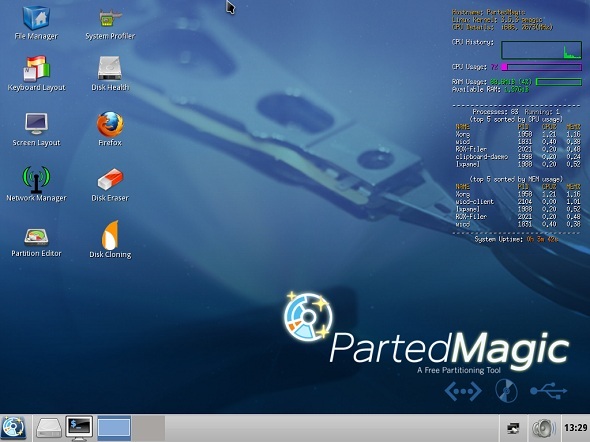
Iepriekš projekts bija bezmaksas, taču lietotāji, kas eBay pārdeva iepriekš ielādētas USB atmiņas kartes un mazināja ziedojumus, pamudināja projekta vadītāju novietot failus aiz maksas sienas. Tomēr 5 USD, lai atjaunotu SSD, lai sasniegtu “rūpnīcas svaigu” veiktspējas līmeni, nav liels pieprasījums:
- Lejupielādēt Šķīrās maģija un izveidojiet pievienojamu USB diskdzini, izmantojot Unetbootin.
- Uzlādējiet disku un izvēlieties 1. opciju, Noklusējuma iestatījumi.
- Reiz palaidis galvu Sākt (apakšā pa kreisi)> Sistēmas rīki > Dzēst disku.
- Izvēlies "Iekšējais: Drošā dzēšana komanda nulles ieraksta visā datu apgabalā”, Pēc tam nākamajā ekrānā apstipriniet disku, kuru vēlaties izdzēst.
- Ja jums tiek teikts, ka jūsu disks ir “iesaldēts”, jums būs jānoklikšķina uz Gulēt pogu un atkārtojiet šo procesu, līdz varēsit turpināt. Ja jūsu disks norāda uz paroli, atstājiet paroli kā “NULL”.
- Pārliecinieties, ka esat izlasījis un izpratis riskus, trāpījis Jā izdzēst savu disku.
Dzēšanas process notiek dažu sekunžu laikā, un tad esat pabeidzis.
Vārds Mac lietotājiem
Saskaņā ar foruma pļāpāšanu Parted Magic darbojas lieliski Mac operētājsistēmā - ar nosacījumu, ka jūs vispirms to varat ielādēt. Kaut arī Mac datoros var ielādēt operētājsistēmas no USB diskdziņa, to sagādāt ir grūti. Ja jūsu Mac SSD ir problēma un tam ir garantija, ir daudz vieglāk ļaut Apple to risināt, pat ja tā ir tikai programmatūras problēma.
Jūs varat skatiet mūsu pašu ceļvedi par USB atmiņas kartes sāknēšanu Mac datorā Kā izveidot un sāknēt no Linux USB diska operētājsistēmā MacIr daži veidi, kā iegūt dzīvu Linux USB disku, kas tiks sāknēts jūsu Mac datorā: to var izdarīt ar bezmaksas programmatūru vai netīrīt rokas ar komandrindu. Lasīt vairāk , bet, kā redzat komentāros, jūsu nobraukums var mainīties. Ja jūs atrodaties tikai pēc jauna sākuma, varat to izdarīt pārinstalējiet OS X MacOS instalēšana no USBVai vēlaties instalēt macOS no USB diska? Mēs iepazīstināsim jūs ar šo alternatīvo MacOS instalēšanas metodi. Lasīt vairāk tāpat kā jūs jebkurā Mac datorā, formatēšanas laikā neizvēlaties droši dzēst, “sasmalcinot”.
Attēlu kredīti: Laineema Izmantojot Flikru, HDD vs. SSD tests (Simon Wüllhorst), Intel zīmols (Brendons Daniels)
Tims ir ārštata rakstnieks, kurš dzīvo Melburnā, Austrālijā. Jūs varat viņam sekot Twitter.


